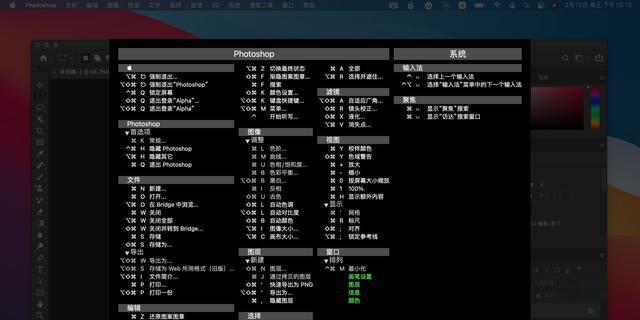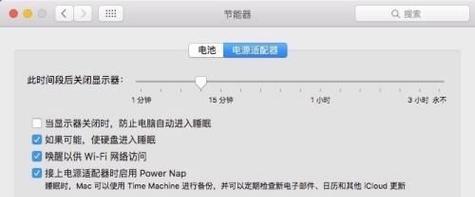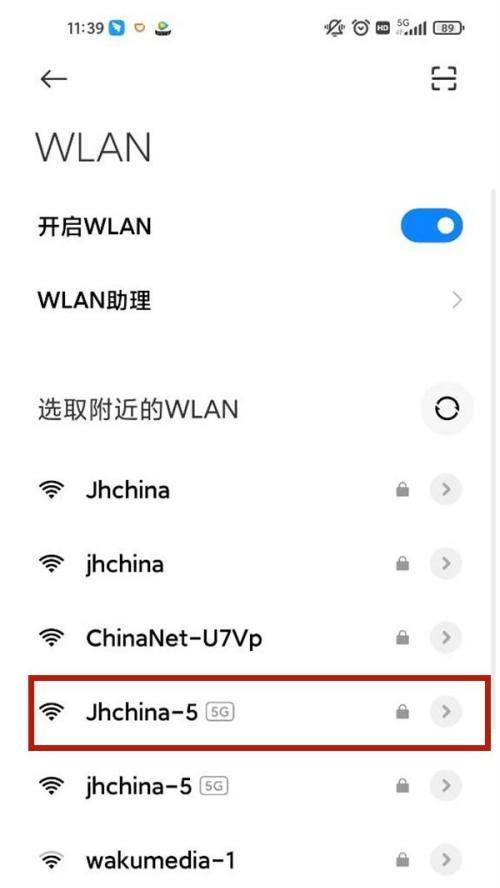Win10自带的系统更新功能可以为用户提供最新的安全性和性能优化,但有时候这些更新可能会干扰我们的正常使用或者占用大量的系统资源。有时我们需要关闭系统更新功能,以获得更好的使用体验。
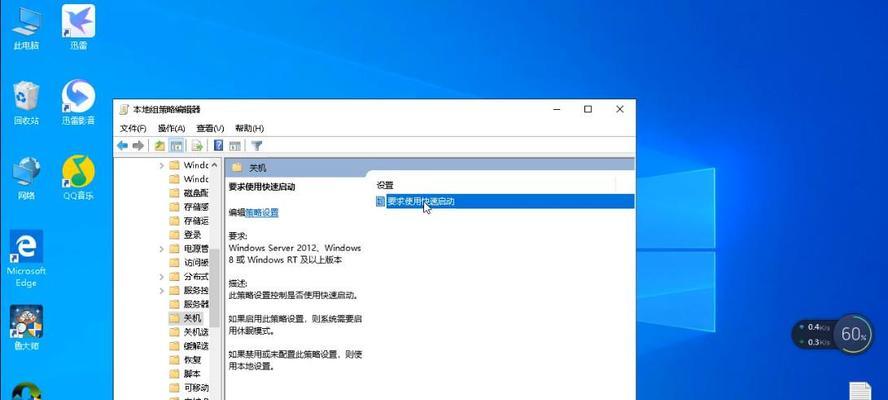
一:了解Win10系统更新功能
Win10系统更新功能是微软为了保证操作系统的稳定性和安全性而推出的,它可以自动检测并下载最新的补丁和安全更新,以提供更好的性能和保护用户的隐私。然而,在某些情况下,用户可能希望关闭这一功能。
二:为什么有人选择关闭更新
有些用户选择关闭Win10系统更新功能是因为在某些情况下,更新可能会导致软件或硬件不兼容,从而影响正常使用。一些用户可能希望避免在工作或娱乐时被强制重启或延迟操作。
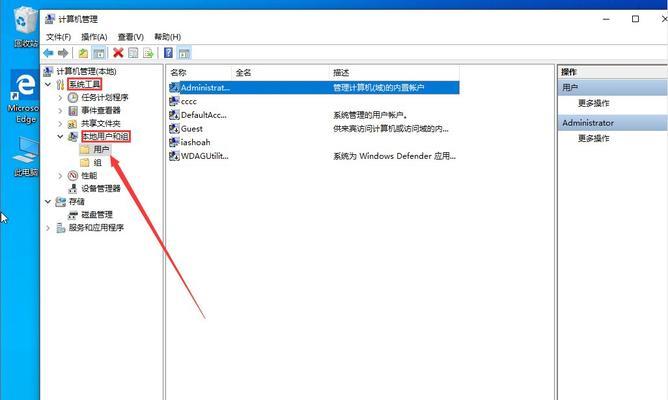
三:步骤一:使用组策略编辑器关闭更新
点击Win10开始菜单并输入"组策略编辑器"来打开该工具。在左侧的导航栏中找到"计算机配置"->"管理模板"->"Windows组件"->"Windows更新",双击打开"配置自动更新"。
四:步骤二:选择关闭自动更新
在"配置自动更新"窗口中,点击"已禁用"选项,并点击"应用"和"确定"按钮以保存更改。这样一来,系统将不再自动下载和安装更新,但你仍然可以手动更新系统。
五:步骤三:使用服务管理器停止Windows更新服务
同时,你还可以通过服务管理器来停止Windows更新服务,以确保系统不会在后台进行更新。在开始菜单中输入"服务"并打开服务管理器,找到名为"Windows更新"的服务,并将其状态设置为停止。
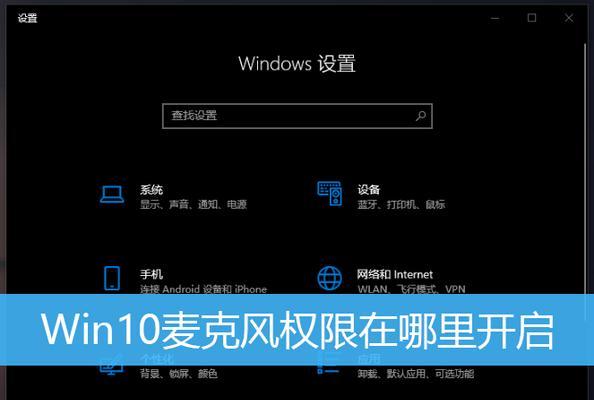
六:步骤四:设置网络连接为计量连接
Win10中的计量连接功能可以让用户限制某些网络活动,如自动下载和安装更新。打开Win10设置并点击"网络和Internet",选择"Wi-Fi"或"以太网",找到你当前连接的网络,将其设置为计量连接。
七:步骤五:延迟安装更新
Win10还提供了延迟安装更新的选项。在Win10设置中点击"更新和安全性",选择"Windows更新",点击"高级选项",然后在"选择何时安装更新"部分,选择"暂停更新"并设置一个合适的时间。
八:使用第三方工具关闭更新
除了以上方法,还有一些第三方工具可以帮助用户关闭Win10系统更新功能,如"WindowsUpdateBlocker"等。这些工具通常提供更多的自定义选项,使用户可以更灵活地控制系统更新。
九:注意事项
关闭Win10系统更新功能可能会导致系统安全性和性能方面的风险,因此在进行操作之前,请确保你已经了解了关闭更新可能带来的影响,并且根据自己的需求进行操作。
十:如何重新启用更新功能
如果你在一段时间后决定重新启用Win10系统更新功能,只需按照相同的步骤打开"组策略编辑器"或服务管理器,并将相应选项设置为启用即可。
十一:关闭更新带来的好处与风险
关闭Win10系统更新功能可以减少不必要的干扰和资源消耗,同时也可以避免一些更新可能带来的兼容性问题。然而,关闭更新也可能会导致系统漏洞得不到及时修复,从而增加系统安全风险。
十二:自动更新与手动更新的比较
关闭Win10系统更新功能后,你仍然可以手动更新系统,以确保系统的安全和稳定。手动更新可以让用户更加灵活地选择更新的时间和内容,但也需要用户主动检查和安装更新。
十三:个人化设置与系统更新的平衡
在关闭Win10系统更新功能之前,请仔细权衡个人化设置和系统更新的利弊。根据个人的需求和使用习惯,合理设置系统更新功能,以确保系统的安全性和性能,并获得更好的使用体验。
十四:Win10系统更新功能的未来发展
微软将持续改进Win10系统更新功能,为用户提供更好的使用体验。未来,我们有理由相信会有更多的选项和设置来满足不同用户的需求。
十五:
关闭Win10系统更新功能可能是一种解决某些问题的有效方法,但也需要谨慎操作。我们希望本文提供的步骤和建议能够帮助你轻松关闭Win10系统更新功能,并在实际使用中获得更好的体验。记得权衡利弊,根据自己的需求进行操作。